爱奇艺安装的插件怎么卸载?爱奇艺插件在哪卸载
1、打开爱奇艺手机APP后,直接点击底部的【我的】,如下图所示。
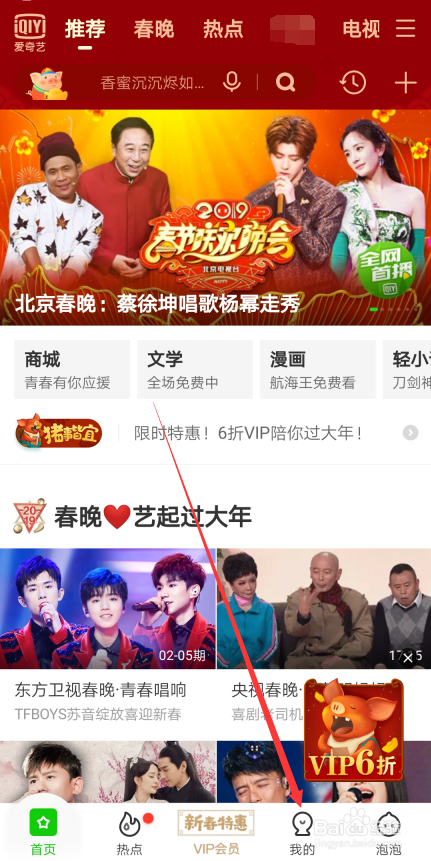
2、进入爱奇艺我的界面后,在找到【设置】图标,如下图所示。
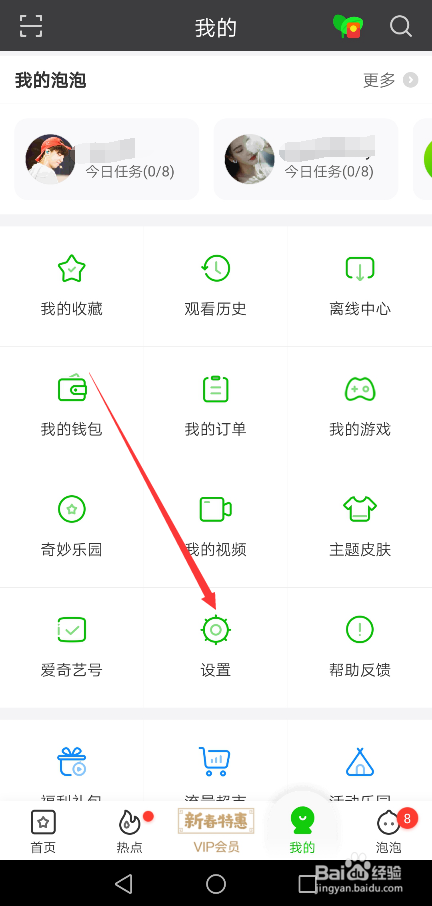
3、在爱奇艺设置界面里直接点击进入【插件】,如下图所示。
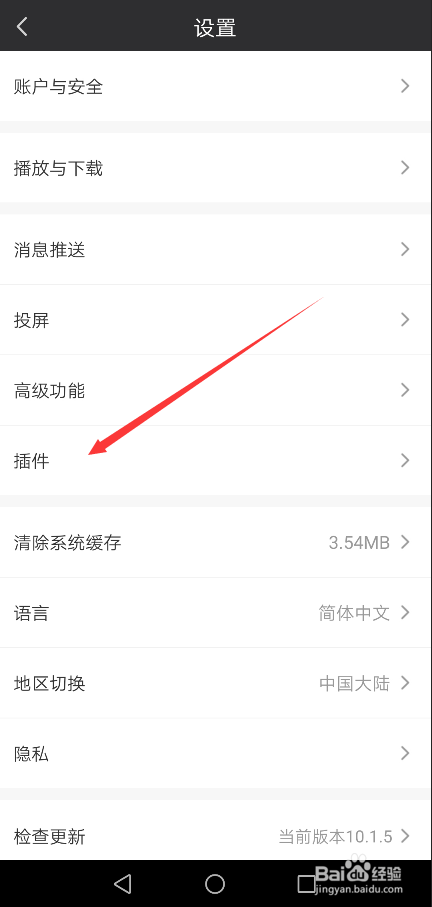
4、在爱奇艺插件界面里可以看到所有的插件列表,直接点击要卸载的插件,如下图所示。
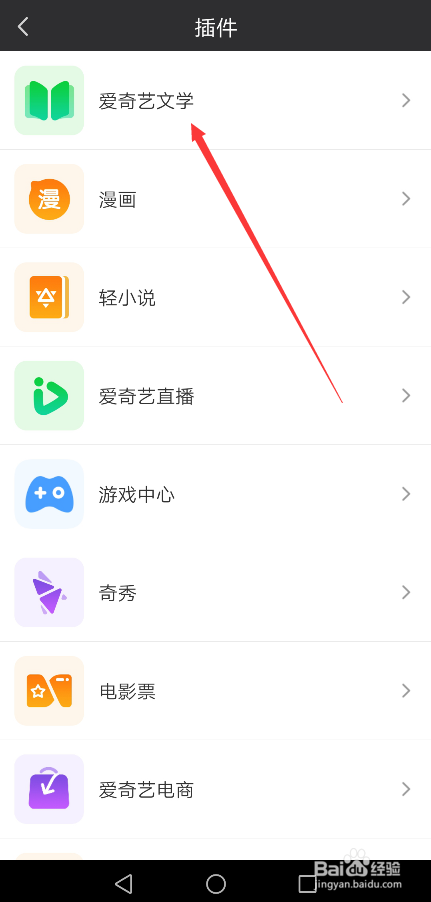
5、进入要卸载的插件界面后,直接点击【卸载】,如下图所示。
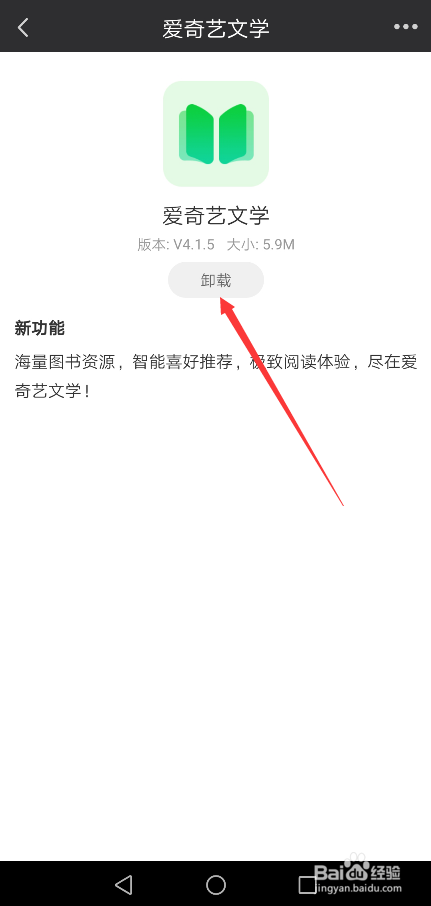
6、点击后弹出确定卸载插件对话框,直接点击卸载,如下图所示。
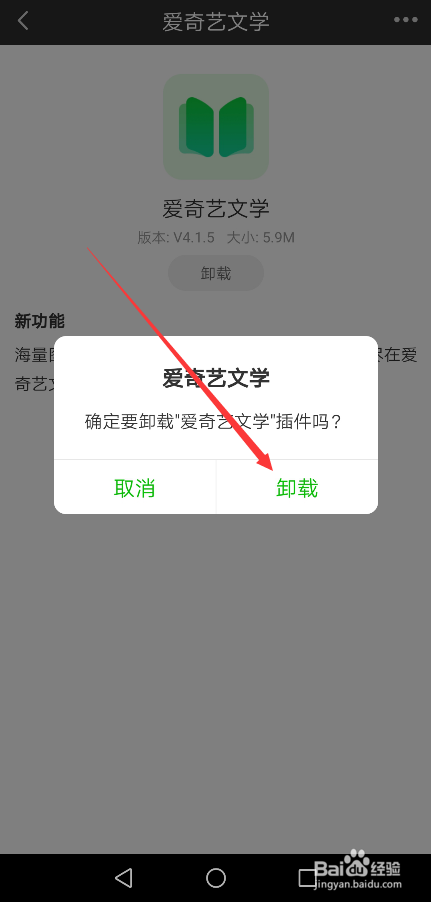
7、点击后爱奇艺插件卸载成功,在手机爱奇艺里就会提示卸载成功,如下图所示。
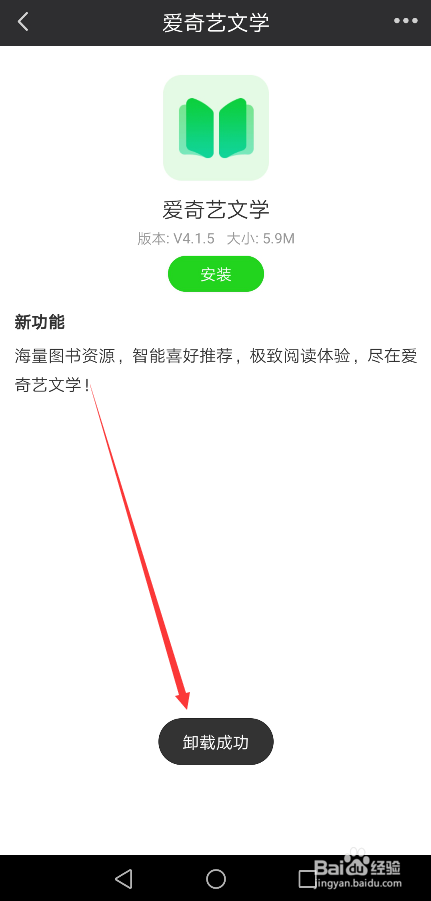
声明:本网站引用、摘录或转载内容仅供网站访问者交流或参考,不代表本站立场,如存在版权或非法内容,请联系站长删除,联系邮箱:site.kefu@qq.com。
阅读量:27
阅读量:39
阅读量:86
阅读量:101
阅读量:21